Netflix 應該阻止人們分享密碼嗎?

許多人與朋友和家人分享他們的 Netflix 帳戶。我們爭論 Netflix 是否應該進行打擊。

Nahimic Companion是在最近的Windows 11 更新中自動添加的。許多人報告稱,他們的開始菜單中添加了一個名為 Nahimic Companion 的未知應用程序。但它到底是什麼?繼續閱讀以了解更多關於 Nahimic Companion 以及如何擺脫它的信息。
內容:
什麼是 Nahimic 伴侶?是病毒嗎?
不,Nahimic 伴侶不是病毒。相反,它是一個音頻驅動程序,可以增強您的音頻體驗。並非所有 Windows 11 用戶都能通過更新獲得此軟件,只有受支持的設備才能獲得這些驅動程序更新。
擁有 MSI、Aorus、ASRock、Dell、Machenike 等公司的主板或筆記本電腦和設備的人很有可能收到 Nahimic Companion 的更新。除此之外,很難從 Windows 11 PC 中刪除。該音頻驅動程序具有各種很酷的功能,直到它在電影或遊戲中開始崩潰或停止工作。
Nahimic 獨特的聲音技術支持高清 7.1 音頻。它旨在提高遊戲計算機的音頻和語音質量。它還在玩遊戲時使用高級算法。所有這些出色的效果都適用於使用任何網絡的任何音頻系統。此音頻驅動程序在崩潰之前具有許多內置功能。
如何在 Windows 11 中刪除 Nahimic Companion
許多用戶報告在卸載 Nahimic Companion 時遇到問題。如果您遇到這種情況,請嘗試下面提到的這些方法。執行每種方法後請重新啟動設備。
卸載 Nahimic Companion 應用程序並刪除其文件/服務
在此方法中,我們將簡單地從設置菜單中卸載 Nahimic Companion。然後將使用命令提示符刪除其文件和服務。您可以這樣做:
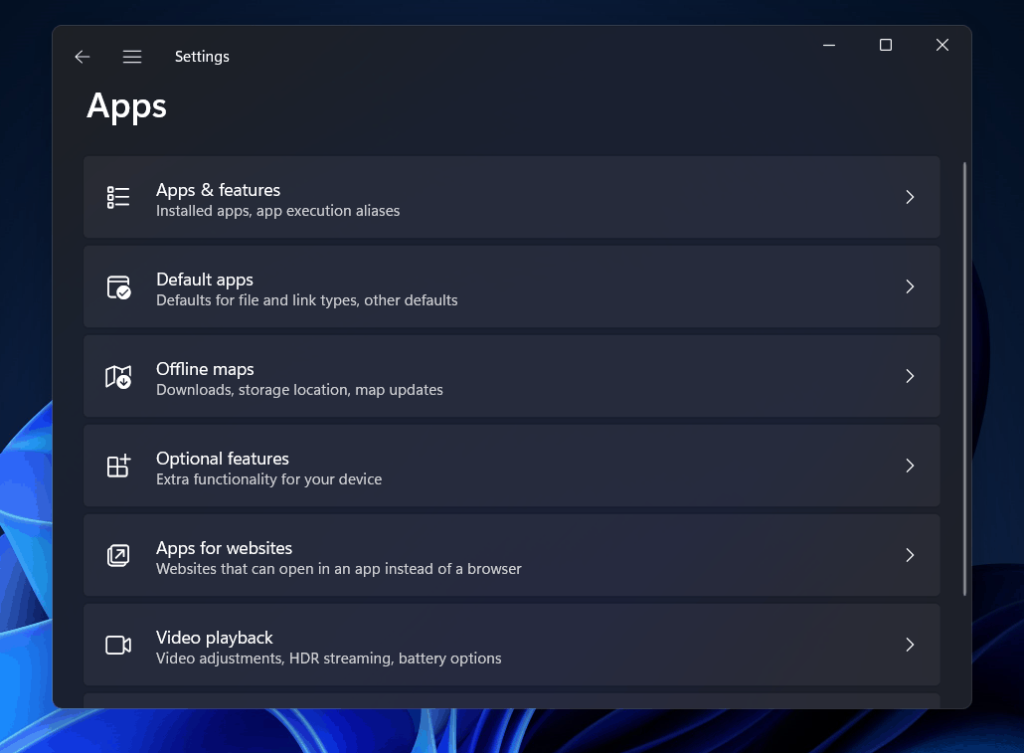
\Program Files (x86)\MSI\One Dragon Center\Nahimic %localappdata%/NhNotifSys
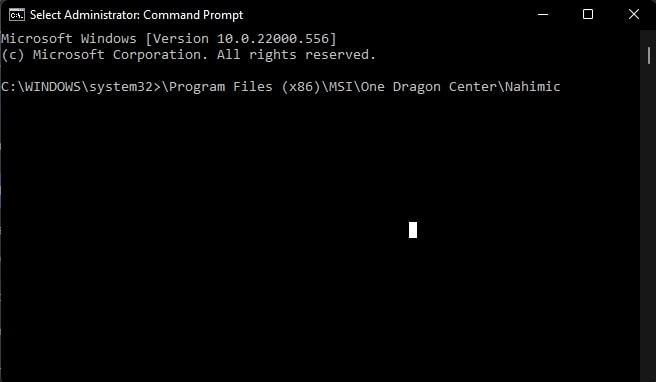
在啟動時禁用 Nahimic Companion 及其服務
如果按照上述步驟重新安裝 Nahimic Companion。以下是卸載它的方法:
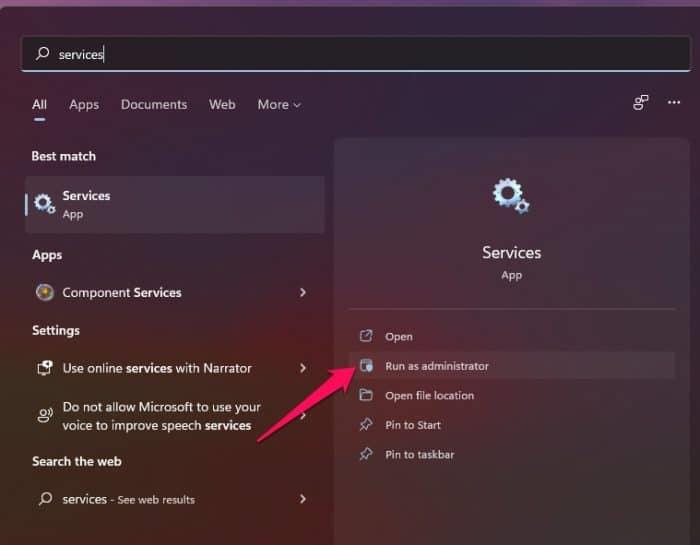
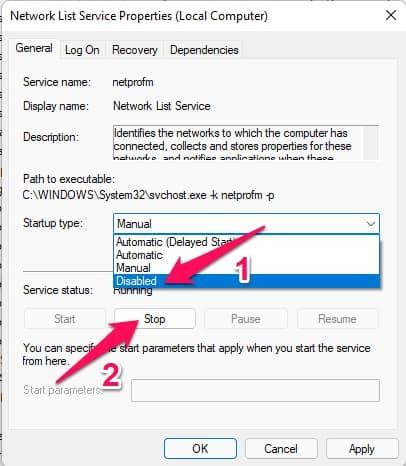
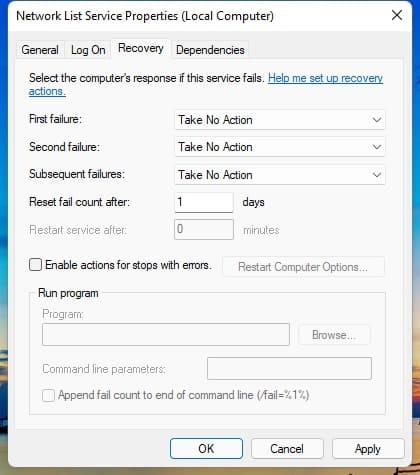
sc.exe 刪除“NahimicService”。
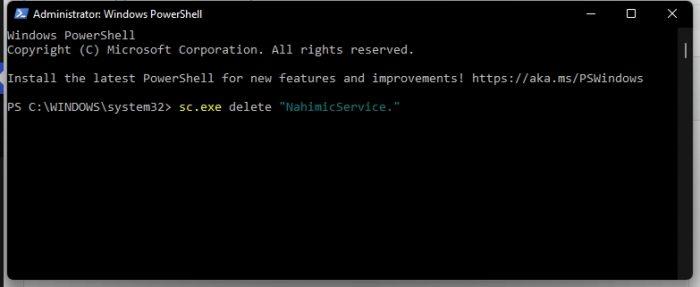
刪除任務計劃程序中的任務
如果 Nahimic Companion 仍在您的設備上,請使用任務計劃程序刪除所有相關任務。您可以這樣做:
NahimicTask32 NahimicSvc64Run NahimicSvc32Run
在 BIOS 中禁用板載音頻設備
我們知道,Nahimic 是一個自動安裝在您的設備上的音頻驅動程序,並且可以在 BIOS 中簡單地禁用它。您可以這樣做:
重置您的設備
如果上述步驟均未解決您的問題,請重置您的 Windows 11 設備。有時,Windows 核心文件存在無法手動驗證的問題。請按照以下步驟重置您的設備:
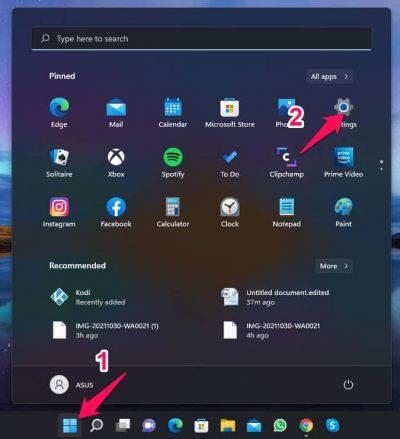
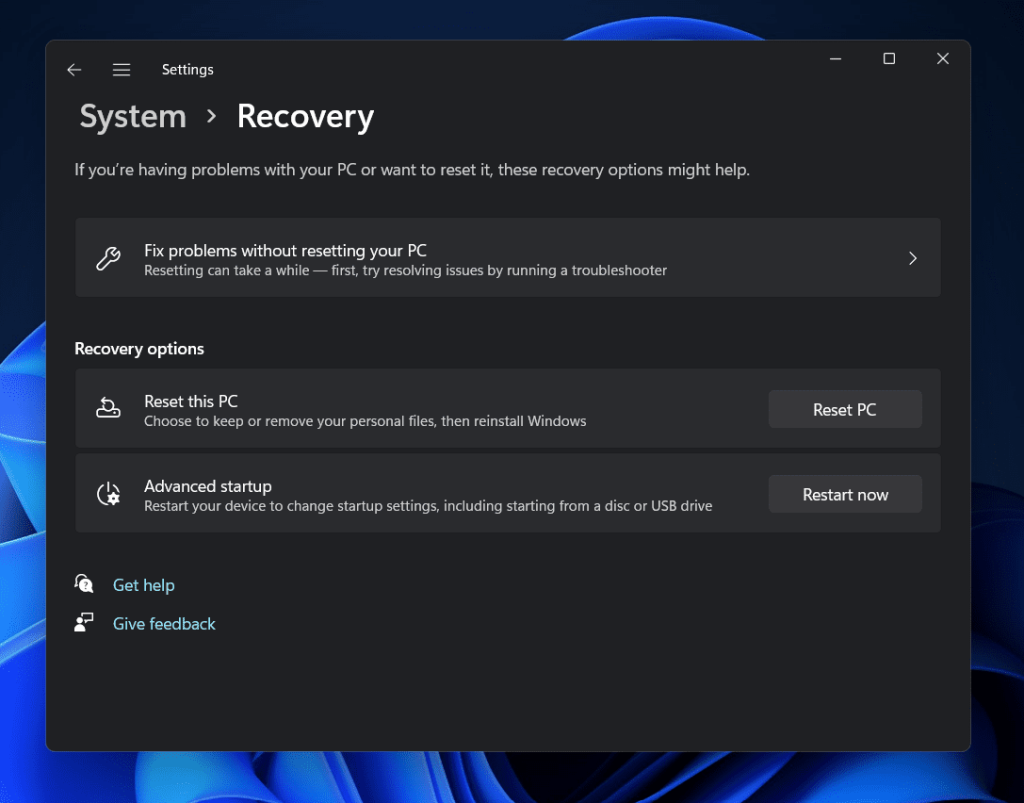
結論
以上就是關於 Nahimic Companion 以及如何從 Windows 11 中刪除它的全部內容。我們希望上述解決方法能夠解決此問題。不過,如果您有任何問題,請隨時在下面發表評論。
相關指南:
許多人與朋友和家人分享他們的 Netflix 帳戶。我們爭論 Netflix 是否應該進行打擊。
你可以在這裡學習如何從家庭鏈接谷歌中刪除某人?沒有任何問題
您可以在此處了解如何更改 illustrator 中的亮度和對比度?沒有任何問題
您可以在這裡學習如何刪除沒有密碼或電子郵件的舊 Instagram 帳戶?沒有任何問題
免費的高級 Nitroflare 帳戶和密碼 2022。這 20 個可用的 Nitroflare 高級帳戶將幫助您存儲無限數據並免費託管任何內容
您可以在此處了解如何更改我的 YouTube AdSense 帳戶?沒有任何問題
您可以在這裡了解為什麼我的洗衣機在循環過程中一直發出嗶嗶聲?沒有任何問題
這是截至 2021 年的魔獸世界擴展列表的完整列表 - 魔獸世界擴展列表 自 2004 年發布以來,魔獸世界一直是最受歡迎的 MMORPG 遊戲。
您可以在此處了解如何取消 Grammarly 並取回款項?沒有任何問題
了解如何關閉 Airpod 通知或停止 Siri 閱讀文本。我們在本指南中介紹了適用於 iOS 16、iOS 15 或更早版本的所有方法。


